一 : E路航导航系统产品使用说明书
E路航导航系统产品使用说明书
一、地图应用范围:
“凯立德”适用南方及珠三角地区,“城际通”适用北方城市,“道道通”适用长途司机。
出货时所配的导航仪地图:通常都是最新的!!!请不要盲目下载更新,另外我们建议广大用户,请在使用导航仪之前请把导航内部的全部资料在您的电脑中备份,以便不时之需!
二、导航如何连接到电脑:
首先打开GPS导航仪,用数据线连接到电脑,若电脑读不到导航仪存储的空间,方式一:重新插数据线再试;若还是不行,拔掉数据线,打开GPS导航仪里的USB端口,重新设置,在U盘处选择“打勾”,再连接电脑;若还是不行,重新启动电脑再试,重复前两次的方式,直到读到为止。
四、e路航导航仪路径的设置:
打开系统设置,点击e路航导航仪路径,选择NandFlash(内置地图)/SDMMC(外置T卡里的地图),再点击你所需要的地图文件,它就出现后缀.EXE执行文件后,再点击这个文件——点击右下角出现“GPS路径”,再选择“打勾”就保存,退出到桌面,双击导航仪就可以了。
五、AV参数设置:
视频格式支持:WMV, ASF, AVI ,RMVB
音频格式支持: WMA,MP3 and WAV
视频/音频的限制:分辨率控制在720×480以内,最佳效果600×480,声音比特率降低到32,图像比特率降低到256。参数仅供参考,从网上下载“模式加工厂”,在电脑里安装,降低“分辨率”、“声音和图像的比特率”即可。图像卡就降低图像比特率,图像拖影就增加图像比特率;声音不正常就调声音比特率(快就降低、拖音就增加)
六、导航仪声音大小的调节:
首先看喇叭位的保护膜揭开没有,若还是声音小,请在音量设置中选择更大。若在导航过程中,还是比较小,请在语言设置里,把音量调大;若还觉得不够大,那就通过FM发射到汽车音箱里,任你自由调节,具体操作,如下“FM发射的设置与应用”。
七、电子狗预警常识:
电子狗预警是对固定点检测和预报,是e路航航仪系统内置的一个探测系统。 LDT是雷达头的简称,是流动测速的外接便携式装置,对“移动交警”的“移动基站”监测超速的“提前”提示(最远可提前1.5公里),提醒你前方有移动交警测速,请不要“超速的警示
LDT插上自带的车充就可工作,与导航没有关系,独立工作,互不影响。
若跟导航连接使用,必须通过数据线连接,可节省空间,共用雷达头的车充来实现供电。
C/H用途:长按3秒市区/郊区的模式语音切换,单独触发是音量调节; 扬声器/PND用途:拨到扬声器就雷达头放音(最好),拨到PND可通过数据线连接到导航放音(效果不理想)。
(温馨提示:导航内置电子狗只能测固定点)
八、倒车后视安装方式:
摄像头固定在车牌顶部;发射器的电源线接在任一个倒车灯(即挂倒档就亮的灯)上;接收器上的AV和USB线插在GPS上,其盲端必须插车充。
请固定好“发射器”和“接收器”,不要晃动,否则就影响倒车后视效果。挂倒档自动后视,挂前进档自动关闭,无需在GPS导航仪里设置。若倒车图像方向不对,请点击屏幕“任一个角落”,即可自动调整
九、FM发射的设置与应用:
首先打开汽车收音并调到空频段(即没有收音和杂音的频道),再打开GPS导航仪的FM发射调到对应的车上“空频段”的“频率”,然后“必须”插上车充(可充当收音天线,同时降低杂音),即可把导航的声音或收音传到汽车音箱里,实现扩音。 (温馨提示:不在车上用时,请关闭FM发射,否则GPS就没有声音。)
十、蓝牙的使用和设置:
首先将手机和导航仪的蓝牙都打开,再用导航仪的蓝牙进行搜索,搜索到了就可以连接,连接上就再对码(即把手机和导航的数字设定一样,通常是四位数字),对上了即可使用导航的免提打/接电话。后续就不需要在连接了。(若一次不成功请多试几次,导航的蓝牙功能对手机蓝牙的配置要求比较高,需要大家的耐心)
十一、电视功能的操作与说明:
首先要在有无线数字电视信号的地方,若在家里最好靠近窗台,必须拔出“左上角”的天线,点击电视,系统将自动搜索,直到出现电视画面。若收不到电视,请重新开始,同样要在无线数字电视信号比较强的地方,拔出天线——打开电视——点击“设
置”——选择“扫描”——将自动进行,完成后——点击“应用”——又将自动搜索——直
到电视画面出现;若不行——再点击右边“三角形或+ -”标志进行选择其他台,都需要一定时间。
还是不行,请点击“频道”——点击“扫描”——选择“应用”——直到电视画面出来就OK
(温馨提示:自动搜索没台,是系统默认的频道,就再用手点击选择下一个台,每点击一次系统将自动搜索一下,自动出现电视画面。)
十二、导航仪的使用方法:
首先在户外把车停下来,在家就放在阳台/窗台能搜到卫星的地方,把地图打开,自动搜星,第一次搜星时间较长,2到10分钟,搜到3颗卫星时将自动语音提示,并显示你当前所在位置,这时只设置“目的地”,即可导航。
在家里只能实现模拟导航,但必须设置“出发地”和“目的地”;户外导航在“立交、隧道、交通复杂的路段”,系统将自动出现3D画面,供司机更方便的选择路线;在家里模拟导航,无3D效果。
温馨提醒:
1、请不要非法操作,不正常退出,严重会导致导航仪系统瘫痪
2、车启动前不能插车充,否则因车启动电流过大而烧掉车上点烟器的保险丝或车充,严重则损坏导航
3、TF卡请不要经常拔出,否则会缩短T卡的使用寿命,拔出时,请先关机
4、请不要从网上“直接”下载给GPS,系统容易受病毒侵袭,导致无法运行
5、请不要频繁的点击,系统本身有一个反应时间,否则就会不停的使系统内部重复启动,严重就导致死机,尤其是关闭GPS导航仪系统,要从地图“功能”里,选择“关闭系统”,这才是“正确”的真正的退出导航系统,否则容易导致地图程序破坏,不能导航
6、请关机充电充满,前几次充5小时左右,在车上使用时“必须”插车充,否则等到系统提示充电时再插上车充,将会影响GPS正常工作
二 : 华创e路航说明书

华创e路航导航仪使用说明书 1
声 明
* 欢迎使用我公司GPS卫星导航仪!
* 我公司保留对此《使用手册》的最终解释权。
* 本产品有任何变动,恕不另行通知。不便之处,敬请原谅!
* 请用户将重要资料进行备份,因资料遗失造成的损失,本公司不承担任何责任。
* 本手册已经过仔细核对,但不排除有少量文字错误的可能性。如发现,请联系本公司客户服务中心。
* 我公司拥有对本产品的最终解释权。

华创e路航导航仪使用说明书 2
用前必读
* 请先仔细阅读本《使用手册》的操作说明与指示,并只使用原厂提供的配件,以免造成无法预期的损坏。如果您未依照正确的程序使用本系统或连接不兼容的配件,此行为将导致保修自动失效,甚至可能危害您及他人的安全。对此,本公司不承担任何责任。
* 由于交通建设的发展,可能出现导航电子地图数据与实际交通指示不完全一致的情况,请您务必遵照道路现状、现地标志等交通规则行驶。在汽车驾驶过程中查看或操作导航仪,可能会导致严重的交通事故。由于使用导致的交通意外及造成的各种损失,本公司不承担任何责任。
* 软件的更新和升级信息均会在本公司网站公布,客户可自行决定是否要更新或升级。
* 本手册中的图片仅供参考,请以实物为准。

华创e路航导航仪使用说明书 3
目 录
声 明 ................................................................................................................................................ 1
用前必读........................................................................................................................................... 2
第一章 基本使用方法 .................................................................................................................... 5
1.1供电 ..................................................................................................................................... 5
1.2电源适配器充电 ................................................................................................................. 5
1.3车载电源适配器充电 ......................................................................................................... 5
1.4开关机 ................................................................................................................................. 5
1.5支架使用 ............................................................................................................................. 5
1.6触摸笔使用 ......................................................................................................................... 6
1.7使用存储卡 ......................................................................................................................... 6
第二章 功能介绍 ............................................................................................................................ 7
2.1主界面 ................................................................................................................................. 7
2.2功能介绍: ......................................................................................................................... 8
2.2.1 导航 ......................................................................................................................... 8
2.2.2 音乐 ......................................................................................................................... 8
2.2.3 图片 ......................................................................................................................... 9
2.2.4 视频 ....................................................................................................................... 10
2.2.5 数字电视CMMB ................................................................................................. 12
2.2.6 GPS信息 ............................................................................................................... 14
2.2.7 电子书 ................................................................................................................... 15
2.2.8 预警系统TFGO ................................................................................................... 15
2.2.9 系统资源 ............................................................................................................... 16
2.2.10 Flsah ..................................................................................................................... 16
2.2.11 收藏夹 ................................................................................................................. 17
2.2.12 主题 ..................................................................................................................... 18
2.2.13 桌面wince系统 ................................................................................................. 19
2.2.14 墙纸 ..................................................................................................................... 20
2.2.15 计算器 ................................................................................................................. 20
2.2.16音量设置 .............................................................................................................. 21
2.2.17 系统信息 ............................................................................................................. 21
2.2.18 重力感应 ............................................................................................................. 22
2.2.19 背光 ..................................................................................................................... 22
2.2.20 USB设置 ............................................................................................................. 23
2.2.21 单位换算 ............................................................................................................. 24
2.2.22 语言 ..................................................................................................................... 25
2.2.23导航路径 .............................................................................................................. 25
2.2.24 日期时间 ............................................................................................................. 26
2.2.25 出厂设置 ............................................................................................................. 27
2.2.26 校准 ..................................................................................................................... 27
2.2.27 FM发射 ............................................................................................................... 28
2.2.28 娱乐 ..................................................................................................................... 28

华创e路航导航仪使用说明书 4
第三章 地图使用 .......................................................................................................................... 29
3.1.查看定位情况 ................................................................................................................... 29
3.2设置目的地 ....................................................................................................................... 29
3.3规划道路 ........................................................................................................................... 30
3.4设置地址簿 ....................................................................................................................... 31
第四章 DSA电子狗数据的使用.................................................................................................. 34
4.1 DSA介绍 .......................................................................................................................... 34
4.2 DSA使用 .......................................................................................................................... 34
4.3 DSA升级 .......................................................................................................................... 36
4.4 DSA和电子狗链接 .......................................................................................................... 36

华创e路航导航仪使用说明书 5
第一章 基本使用方法
1.1供电
导航仪有两种供电方式:电池供电, USB接口供电。导航仪未连接至充电适配器时,导航仪通过锂聚合物电池供电。系统主界面右上角的电池电量图标标注当前电池剩余电量。导航仪外接充电适配器时,导航仪通过外接电源供电。
导航仪采用内置、不可更换的锂聚合物电池供电。在一般情况下(如背光亮度设置较低),全充满电的电池可以持续供电2小时左右。视您如何使用导航仪而定,电池的实际供电时间将有所不同。某些功能(音频、视频、高亮度背光)需消耗大量电能,可能会显著减少供电时间。
注:本机使用内置、不可更换的理电池。为了避免起火或烧伤的危险,请勿拆开、刺穿、碰撞或将电池丢弃于火或水中。电池会破裂、爆炸、或释放出危险的化学物质。
1.2电源适配器充电
第一次使用本导航仪时,必须使用电源适配器为其充电。将电源适配器 DC 端连接航仪机身左侧的USB 接口。另外一端连接电源插座,供电同时充电。
充电指示灯亮红灯表示充电进行中。请等候电池充满电,途中勿拔除适配器。充满电时充电指示灯会变为绿灯。以后使用中,电池电力不足或电池已经耗尽的情况下请及时进行充电。
1.3车载电源适配器充电
请将车载电源适配器的一端连接到导航仪机身左侧的USB 接口,另一端连接车上的点烟器以便为导航仪供电同时充电。
注:请在汽车发动后再插入车载电源适配器,以免汽车发动瞬间电流冲击机身并造成损坏。
1.4开关机
长按导航仪机身顶部的电源键开机。
注:当把主机从一个地点运到另一个地点,需等主机适应环境后才能开机使用。因为很大的湿度波动或潮气可能导致主机内部短路。
要结束使用时,请长按导航仪机身顶部的电源键关机,系统会关机。再次长按开机键时,系统会重新启动,回到主界面。
当系统无响应时,可用触摸笔按导航仪机身右侧(导航背面)的复位键重新启动系统。
下列情况可能导致系统无响应状况:
1. 画面切换过程出现延迟、停滞,导致画面无法顺利切换;
2. 点选功能,执行时间过长,无法激活;
3. 按电源键无法执行开关动作。
注:系统无响应时,通过复位键重新启动系统,将会丢失尚未保存的系统信息。请自行定时做好数据备份。
1.5支架使用
车载固定架由托架和支架组成。在车内使用导航仪将机身固定于前挡风玻璃

华创e路航导航仪使用说明书 6
下的仪表板上。
注:使用车载固定架时,请慎选放置的位置。勿将导航仪放在会阻碍开车视线的位置;不可随意摆放而不加以固定;不可固定于安全气囊所在之处;不可放在安全气囊膨胀后的区域。
1.6触摸笔使用
触摸笔是您和GPS导航仪 导航仪沟通的工具,请妥善保存。
单击:用笔尖点击屏幕一次。
双击:用笔尖快速点击屏幕两次。
拖动:用笔尖先点按某一点,然后移动笔尖。
移动图标:用笔尖先点按某一点不放2秒左右出现十字光标,此时挪动图标。 注:笔尖有破损的触摸笔、圆珠笔和任何尖锐粗糙的物体,都有可能造成液晶屏幕的刮伤、破损,请使用笔尖完好的触摸笔。若触摸笔笔尖有损坏,请勿再使用。
1.7使用存储卡
系统扩展内存需要SD或者TF卡用来存放地图或其它文件。使用时需正确将存储卡插入插槽。
系统正在使用存储 卡里面的数据时,请勿随意取出存储卡。不要对存储卡施以重压,不弯曲存储卡,避免存储卡掉落和受撞击。避免在高温、高湿度下使用和存放,不将存储卡置于高温和直射阳光下。将存储卡远离液体和腐蚀性的材料。注意 存储卡装入插槽的方位,决不能漫不经心地乱插,而导致插槽和存储卡损坏。

华创e路航导航仪使用说明书 7
第二章 功能介绍
2.1主界面
可以用触摸笔在触屏上下滑动可以切换页面。


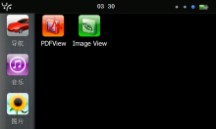

华创e路航导航仪使用说明书 8
2.2功能介绍:
2.2.1 导航

设置好导航路径后,点击导航这个图标会运行相应的程序,默认的程序是善领的DSA界面。如图:

具体DSA操作请参见第四章DSA使用说明。
2.2.2 音乐

点击进入音乐播放界面,导航支持的音乐格式有REAL Audio、wma9、
mp3、WAV等。
打开音频播放器界面如下:

关闭,关闭音频播放器;

播放模式,选择顺序、循环、单曲等;
均衡器,单击设置音效;

上一首,播放当前音乐列表里面的上一首音乐;

华创e路航导航仪使用说明书 9
播放,单击播放/暂停当前音乐;
下一首,播放当前音乐列表里面的下一首音乐;
停止,停止播放当前音乐;

浏览菜单,播放音乐的时候必须点此菜单把音乐添加进去方可播放。
浏览菜单的使用:
点击后进入如下界面,如果导航里面有音乐文件可以看到ResidentFlash磁盘符号,没有音乐文件会看不到这个目录,音乐文件是自动识别的,无论放在哪个文件夹里面都可以识别到。
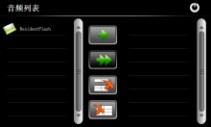
双击ResidentFlash进去即可看到里面包含有音乐的文件。选中音乐文件点击中间的单箭头可以把选中的音乐添加进去,点击双箭头可以把所有的音乐的文件全部添加进去。双击要播放的音乐即可播放。

2.2.3 图片

导航内置图片浏览器支持的图片格式有JPG、GIF、BMP、PNG等。在使用此功能之前,请确认存储器里面有以上格式的图片文件。
单击图片图表,打开图片浏览器,界面如下图所示:

华创e路航导航仪使用说明书
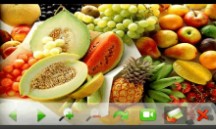
10

切换上一张,浏览当前文件夹中的上一幅图片;

切换下一张,浏览当前文件夹中的下一幅图片;

放大,按比例放大当前图片;
缩小,按比例缩小当前图片;
旋转,将当前图片旋转90°;
自动播放,从当前图片起,循环播放当前文件夹里面所有的图片; 文件夹,添加,切换到图片文件夹里面;
关闭,退出浏览器。
2.2.4 视频

视频播放,支持的格式为ASF、MPEG4、MP4、3GP、WMV9、AVI、MPEG2。


华创e路航导航仪使用说明书 11
关闭,关闭视频播放软件;
播放,单击播放/暂停当前音乐;
停止,停止播放当前音乐;

浏览菜单,点此菜单把电影文件添加进去方可播放。
单击浏览菜单后,如果导航里面有视频文件可以看到ResidentFlash磁盘符号,视频文件和音乐文件一样都是自动识别的,无论放在哪个文件夹里面都可以识别到。
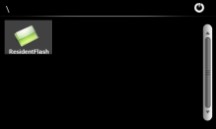
双击ResidentFlash进去即可看到里面的视频文件文件。双击视频文件将文件添加到播放器里面播放即可。

视频播放中双机界面可以全屏,再次双机可以退出全屏。播放效果如图:

华创e路航导航仪使用说明书

12
2.2.5 数字电视CMMB(选配数字电视功能机型

)
数字电视,点击主界面数字电视图标,可以进入CMMB移动数字电视播放界面,如下:

点击数字电视

选择同意即可进入数字电视播放。
第一次使用时先要运行自动搜索:

华创e路航导航仪使用说明书
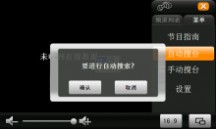
13

搜索完成后进入数字电视播放界面,如图:

部分城市的CMMB数字电视信号已经加密了,现在的导航数字电视都有3年资费,只要开通即可。
开通方式一:短信开通,先打开手持电视功能,并调到“CCTV新闻”频道 编辑短信“kt#长途区号#CA卡号”(如:山东济南用户,则开通服务时需要kt#0531#123456789012456),发送到1066 9588 18 (适用于移动,联通用户,用户发送短信按照运营商规定收取费用,目前为0.10元;用户收短信免费)。
开通方式二:网上营业厅开通,首先打开手持电视功能,并调到“CCTV新闻”

华创e路航导航仪使用说明书 14
频道,登陆到WWW.CBC.CN,并选择所在省份的营业厅,填写相关资料及CA卡号请调至手持电视CCTV新闻,如5分钟内仍不能收看其他频道,请登陆网上营业厅,点击重新授权或拨打4006005577”。
CA卡号查看方式在CMMB菜单选项中点设置,可以看到CA卡号。
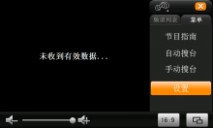

2.2.6 GPS信息

GPS信息,点击GPS信息图标,进入GPS信息界面如下:

GPS信息内容包括:型号状态、纬度、精度、海拔高度、时间、卫星总数、

华创e路航导航仪使用说明书 15
可用卫星数、行驶速度。 点击图标,可用重置GPS卫星接收,机器将重新搜索GPS卫星信号,并重新定位。
2.2.7 电子书

电子书播放,系统只支持txt格式的电子书。

电子书列表,添加电子书文件,具体操作参见音乐和视频文件添加;
上一页,阅读上一页内容;
下一页,阅读下一页内容;
界面设置,进入字体和颜色设置界面;
书签,用触摸笔选入要添加为书签的文字,点击该图标会出现提示对话框选择“是”即可;
书签列表,查看已选列表。
2.2.8 预警系统

TFGO
自带预警系统,点击YFGO图标,进入预警系统界面,使用导航时预警系统会自动在后台运行,根据驾驶者的设置进行相关预警。如果使用DSA可以将其关闭。

华创e路航导航仪使用说明书

16

2.2.9 系统资源

系统资源,可以查看系统内存使用情况、存储状况。
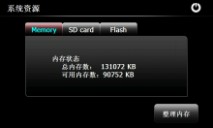

2.2.10 Flsah
Flash播放,具体菜单使用可以参见2.2.4,双击屏幕可以全屏。

华创e路航导航仪使用说明书

17
2.2.11 收藏夹

收藏夹,可以添加常用的程序放在收藏夹里面,可以直接在收藏夹里面选择,方便快捷。


添加程序,找到你要添加到程序双击即可添加到收藏夹,以后可以在收藏夹运行程序;
删除程序,可以删除不要用的程序,只是在收藏夹删除,文件还在内存里面。

华创e路航导航仪使用说明书 18
2.2.12 主题

主题选择,有五种不同风格的界面提供选择,每次改动设置都要点存。

保
不同主题界面欣赏:



华创e路航导航仪使用说明书



19
2.2.13 桌面wince系统

wince菜单,点击可以进入wince界面,wince为导航提供了强大的功能,可以在wince进行删除、剪切、复制、粘贴等基本操作。
在我的设备一栏中可以看到存储器(文件名是Residentflash)里面的文件,用触摸笔按住文件不放3秒钟有菜单弹出来,可以对其进行删除、剪切、复制、粘贴操作。退出wince可以运行GPS菜单重启即可。

华创e路航导航仪使用说明书

20
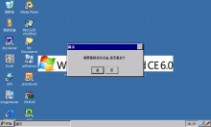
2.2.14 墙纸

单击墙纸,可以选择自己喜欢的背景图片。
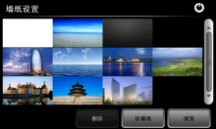
2.2.15 计算器

系统提供了一个计算器功能,单击计算器图标可以进入。

华创e路航导航仪使用说明书
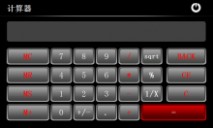
21
2.2.16音量设置

音量设置,调节音量大小,设置开机音乐。

保存,保存设置,每次修改后都要保存;
关闭,退出音量调节应用程序;
音量,左右拖动可以调节音量大小。
2.2.17 系统信息

系统信息,可以查看系软件版本,如果要刷机必须找与RomVersion相对应的软件(PA06刷机系统)。

华创e路航导航仪使用说明书
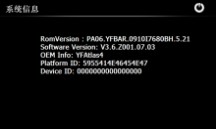
22
2.2.18 重力感应

只有带AV的机子才有这一项,设置好敏感度自动调节视频。

2.2.19 背光
设置液晶屏显示亮度。


华创e路航导航仪使用说明书 23
2.2.20 USB设置

USB设置提供了两种和计算机通讯的方式:U盘方式(MASS STORAGE)、同步方式(MS ACTIVESYNC)。设置后都要保存,导航将会重启。

U盘方式(MASS STORAGE):选择这种方式用数据线直接连接电脑后导航会出现如下界面,此时链接已经完成,可以在导航和电脑进行数据传输。
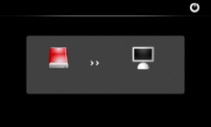
同步方式(MS ACTIVESYNC):此种链接方式需要在电脑上装一个同步软件,ActiveSyncsetupchs,可以去down.elhgps.com下载。 安装后在电脑上会有图标,链接后进入移动设备可以看到


华创e路航导航仪使用说明书
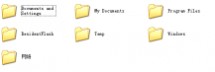
24
在ResidentFlash里面可以进行数据传输。进入导航wince系统有IE在个菜
单就可以进行联网操作(注:某些版本没有)。


2.2.21 单位换算

简单的单位换算工具。
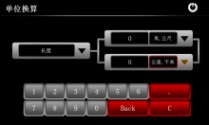

华创e路航导航仪使用说明书 25
2.2.22 语言

系统提供了三种语言选择,中文简体、中文繁体好和English。
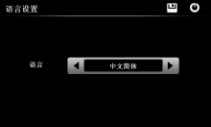
2.2.23导航路径


导航路径选择,每次导航前必须设置路径,指向相应的程序,点击导航图标时才可以运行地图程序或者引导程序。点击导航路径设置图标后进入如下界面:


勾选此项,每次开机的时候都会自动运行相应的地图
程序或者引导程序。

路径显示框,设置好的路径在此显示。
浏览按钮,点击此图标可以选择相应的地图程序或者引导程序。

华创e路航导航仪使用说明书
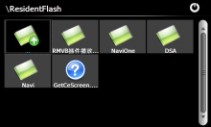
26
其中navione目录为凯立德地图文件双击进去后会有一个navione.exe的地图执行文件,navi目录为城际通地图文件有一个navi.exe或者cjmap.exe的地图执行文件,DSA是善领导电子狗数据执行文件问DSA.exe。以DSA为例,进入DSA文件双击DSA.exe图标。


点击保存键,至此导航路径设置完成。
2.2.24 日期时间

日期时间可以通过手动设置,定位后也会自动显示当前时间。

华创e路航导航仪使用说明书

27
2.2.25 出厂设置

恢复到系统初始状态,此时会重启系统,重启后会进行触摸校准。

2.2.26 校准

触摸校准,点击校准图标进入系统设置,弹出校准界面,用触摸笔点击十字光标中心,光标按中心、左上、左下、右上、右下路径移动,直到定标成功,系统将自动关闭校准界面,返回主界面。
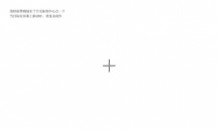

华创e路航导航仪使用说明书 28
2.2.27 FM发射

通过FM发射,可以将导航声音结合到汽车音箱。使用FM时,喇叭无效。FM频率调节范围为:76.00MHZ—108.00MHZ。注:使用时请将充电器接上。

2.2.28 娱乐 系统提供了一些游戏娱乐功能,、



华创e路航导航仪使用说明书 29
第三章 地图使用
本章介绍常用的凯立德地图使用方法。
3.1.查看定位情况

在凯立德导航界面右上角有个卫星标志的按键,点击此按键就可以进入GPS信息界面。在GPS信息界面中你可以查看卫星的颗数、时间、信号强度等等。

3.2 设置目的地


华创e路航导航仪使用说明书 30
在凯立德导航界面上点击查找,进入查找操作界面:

在查找操作界面的右侧上部的省、市县选项栏中做好省市县的选择,然后在右侧下侧手写输入文字,系统会在左侧把所有与该文字有关联的地址都列举出来供你选择。
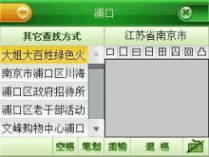
在左侧列举出来的地址中选择一个你要去的地点,点击下进入导航界面。

3.3规划道路
在导航界面中点击目的地,进入选路方式选项栏.。

华创e路航导航仪使用说明书

31
在选路方式选项栏中选择好规划道路方法后,点击确定,进入导航操作选择界面。在选路方式选项栏中列出的规划道路的方法有:
系统推荐:由系统推荐一条道路;
最短路径:系统会以当前点到目的地之间路径最短的路线来规划道路; 行程说明:系统会把导航过程中沿途经过的路段列举出来;
全程浏览:系统会按照一定的比例尺来缩小地图,显示规划出来的道路。 在导航操作选择界面点击开始导航,就可以开始你的导航之旅了。
3.4设置地址簿
方法一:
按照查找目的地的方法操作到选择完你要去的目的地并进入导航界面,在导航界面点击地址簿进入编辑地址簿选项栏。

在编辑地址簿选项栏中,你可以给你的目的地设置个图标,点击确定进入地址簿分组选择界面。给你的目的地选择个分组(比如把苏宁电器浦口店分组到购物旅游),选完了地址簿就设置好了。

华创e路航导航仪使用说明书

32
方法二:
在地图导航界面里,点击功能,进入功能选项栏。
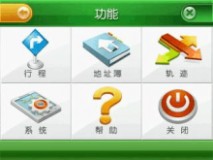
在功能选项栏中点击地址簿选项,进入地址簿管理界面。
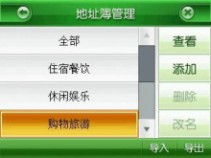
在地址簿分组管理界面点击添加,进入输入地址界面。

华创e路航导航仪使用说明书
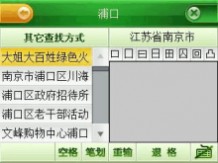
33
在右侧手写输入文字,在系统把与该文字相关联的地址在左侧列举出来后,在左侧点击下你感兴趣的地点,进入设定界面。

点击设定,进入编辑地址簿界面。
在编辑地址簿界面,你可以为你的地址设置个图标、设置语言等等,设置完点击确定,就完成了地址簿的设置了。

华创e路航导航仪使用说明书 34
第四章 DSA电子狗数据的使用
4.1 DSA介绍
DSA是一款将流动测速预警、固定测速和安全预警以及导航地图完美结合的软件平台,它通过RF连接雷达,智能提示流动测速,包含超过30万笔的固定测速和安全警示信息(不断增加中),同时集成了3D实景导航地图,还可以与用户选配的任意导航地图无缝结合,是一款真正的三合一软件系统。同时DSA也是一个专业的数据采集平台,可方便快捷的采集数据并实时更新。
在DSA文件内打开porconfig.txt修改GPS端口,此处必需要根据你GPS设备的端口来修改,如果设置不正确,DSA将无法正常工作
comport=1 此处修改成导航仪的端口
baundrate=4800 此处修改成导航仪的波特率
virtualport=8 此处是DSA的虚拟端口,即将GPS信号虚拟给地图用,地图需要更改为这个端口,可以用10以内的任意空闲端口,建议用8或者9。
4.2 DSA使用
将路径设置为优先运行DSA,DSA文件名为\DSA\DSA.exe\,设置完保存路径即可!回到主界面点“导航”就可以运行DSA了。具体设置方法参见2.2.23导航路径设置。

DSA的运行界面:

运行DSA后,在系统设置里面设置导航A和导航B的路径,系统设置--设

华创e路航导航仪使用说明书 35
置导航A路径--弹出界面--进入地图所在的目录下,选中地图执行名即可,附图说明

点“上一级”返回到地图所在的存储卡位置

选择地图执行文件


华创e路航导航仪使用说明书 36
选中地图的执行文件后双击此文件或点确定即可设置成功,同样的方法设置导航B。这样就实现了DSA与导航的连接。
4.3 DSA升级
DSA电子眼数据每个星期升级一次(一般情况为每周五下午),升级有两种方式,一种是采用自动升级工具(推荐升级方式)
自动升级下载http://dsa.zenlane.com/viewthread.php?tid=5250
下载后解压,在电脑里运行此工具,升级时必需保证您的电脑能上网,将存储卡与电脑连接
如下图,选择“导航仪电子眼数据升级(DSA)”,点击下一步

下图,会显示当前升级的数据版本号,及更新的日期

再点击“下一步”进入升级状态,几分钟后提示“升级到最新版本”。在DSA界面的左上角可以查看到版本号!
4.4 DSA和电子狗链接
DSA安装后,播报固定警示点已经没问题了,要实现流动测速只需要链接HC-8的雷达就可以实现了,真正实现了三合一(即导航+固定测速+流动测速)。选好雷达后,将其与导航仪连接并运行DSA版,在DSA界面会显示“正常”,如

华创e路航导航仪使用说明书 37
图:

如果不显示“正常” 请检查连接线与导航仪方案不符,导航仪系统自带的预警没有关闭。
链接效果图片:


华创e路航导航仪使用说明书 38

南华汽车用品装潢部
地址:金山区石化卫清西路1059号
K

电话:021-57968550
优惠:来南华导航升级优惠多多,13061967003
三 : 如何打印驾车具体路线导航图及说明
[路线导航]如何打印驾车具体路线导航图及说明——简介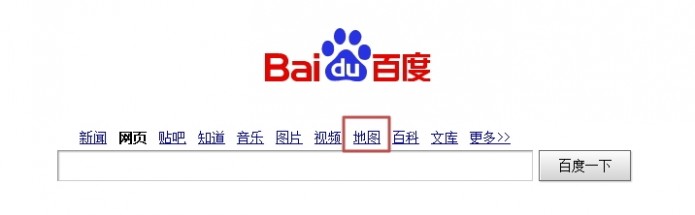


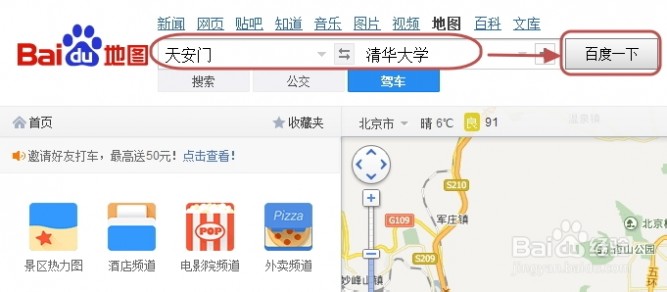


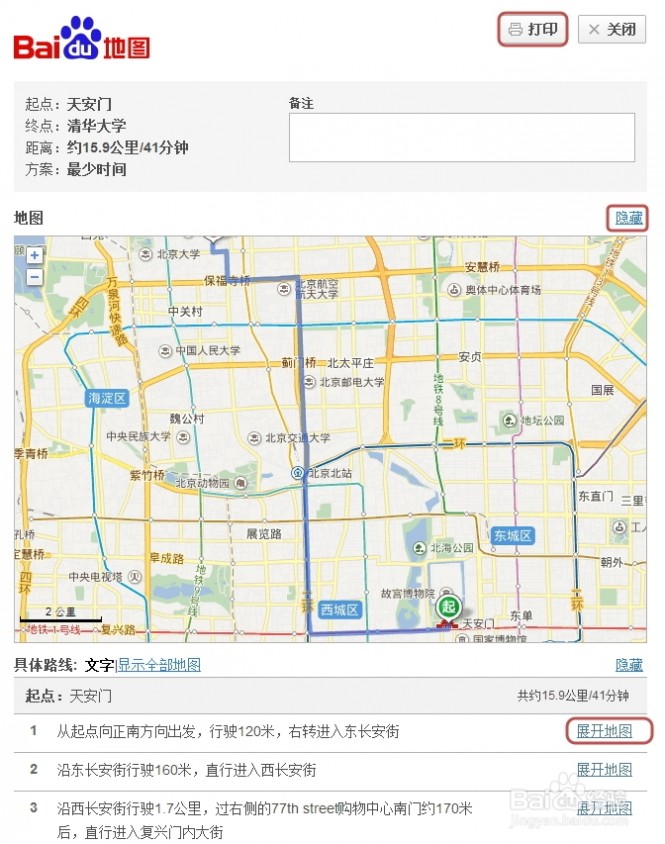 本文标题:e路航导航仪说明书-E路航导航系统产品使用说明书
本文标题:e路航导航仪说明书-E路航导航系统产品使用说明书 61阅读| 精彩专题| 最新文章| 热门文章| 苏ICP备13036349号-1